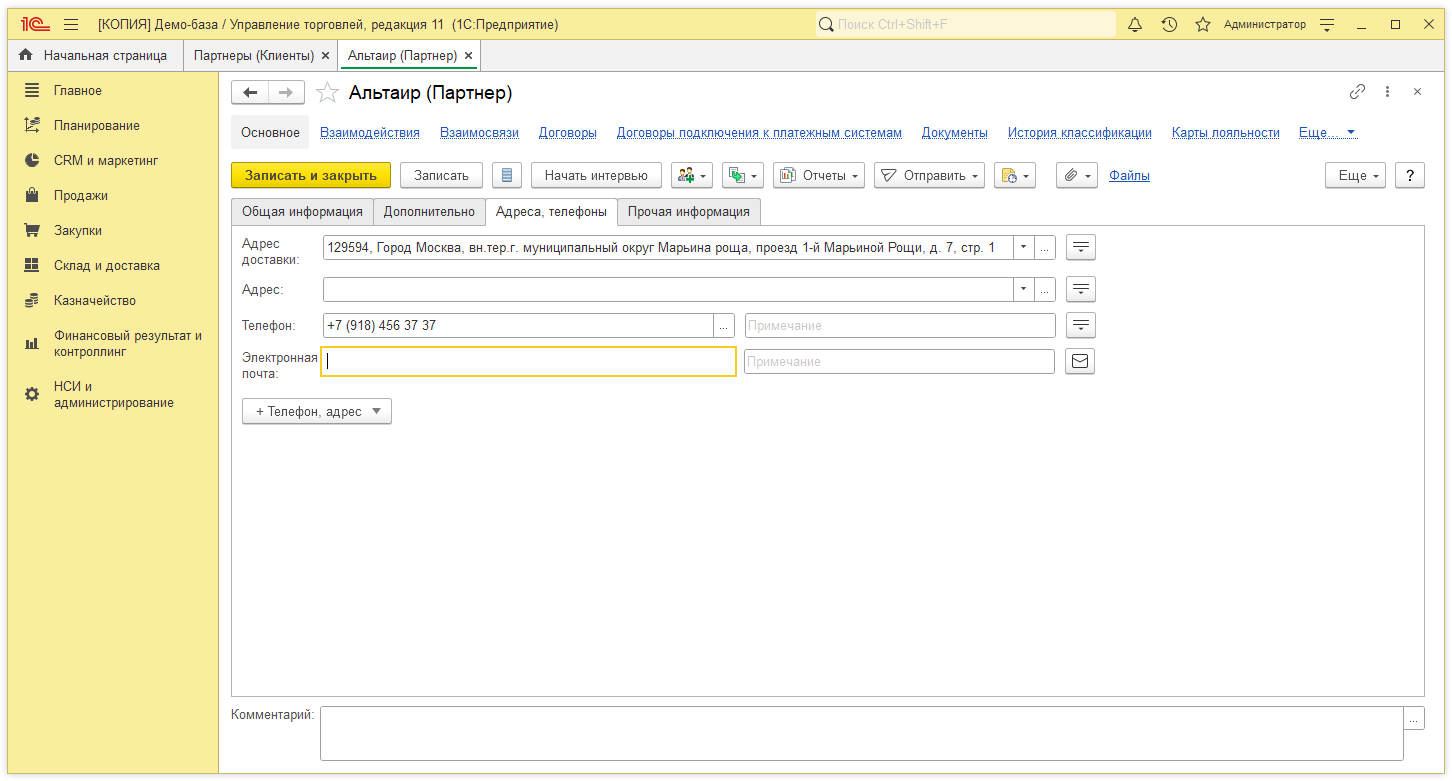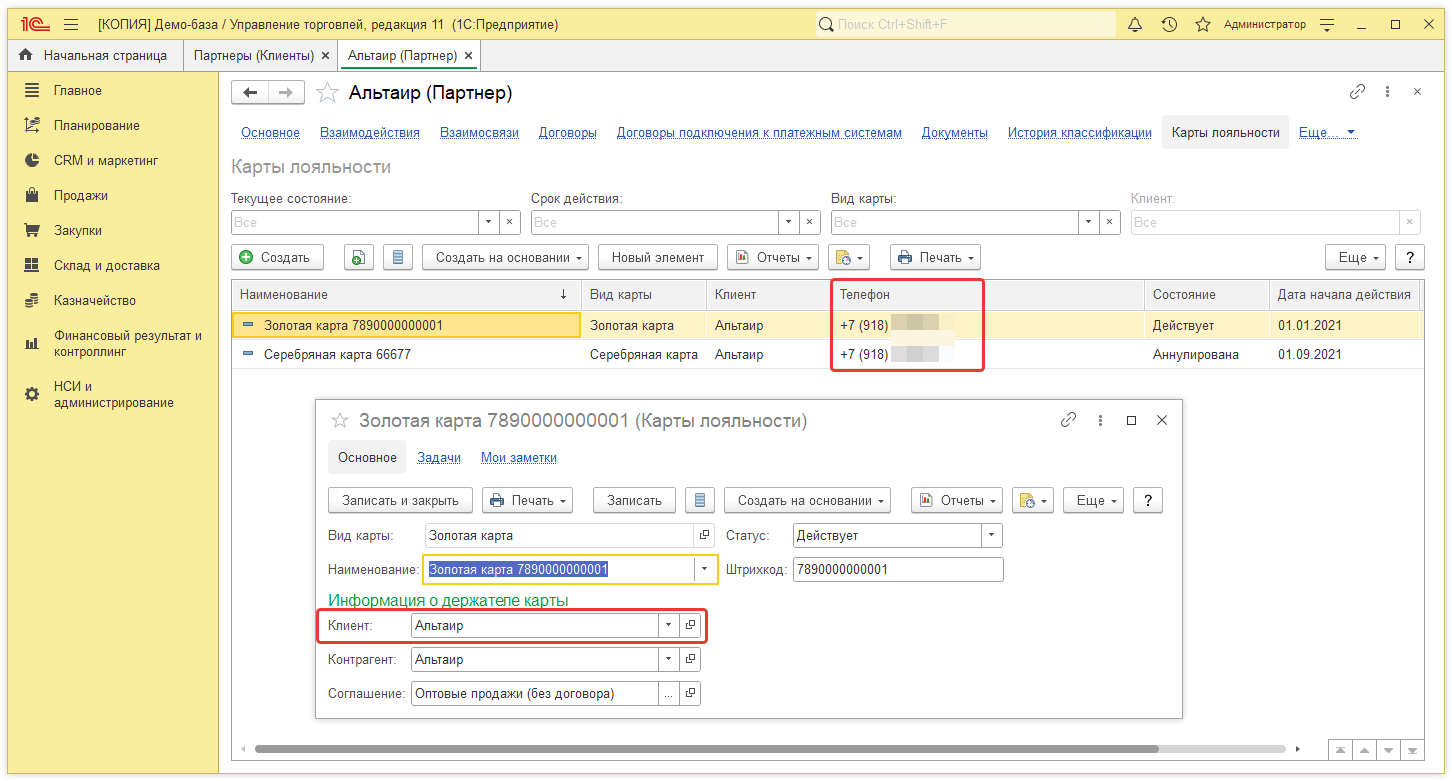Поддерживаемые конфигурации
Расширение интегрируется в типовые конфигурации «1С:Предприятие 8.3»:Управление торговлей 11
1С:ERP Управление предприятием
Розница 2.3
Комплексная автоматизация 2
Возможна работа в некоторых случаях и с нетиповыми конфигурациями, если в них используются справочники аналогичные типовым.
Установка расширения "Подтверждение дисконтной карты по SMS в 1С"
Для того чтобы можно было работать с расширением в конфигурации, нам нужно сделать несколько простых шагов. В примере будем использовать конфигурацию "Управление торговлей 11.5":
1. Распакуйте архив с обработкой.
2. Откройте НСИ и «Администрирование»> → «Печатные формы, отчеты и обработки» → «Расширения».
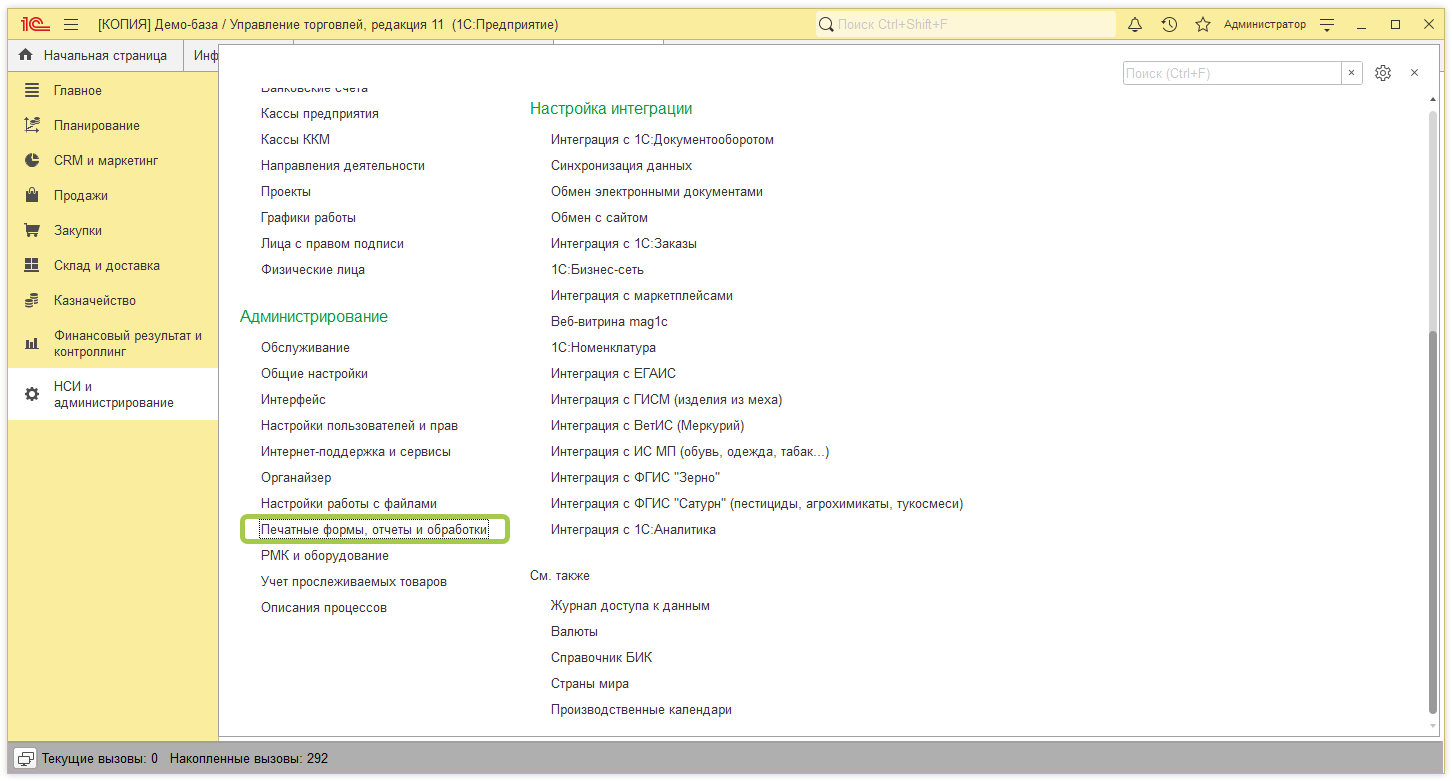
3. В открывшемся окне нажать на кнопку «Добавить из файла». Так как мы работаем с расширением, система безопасности может запросить у нас подтверждение на дальнейшее подключение. После чего добавим файл из распакованного ранее архива.
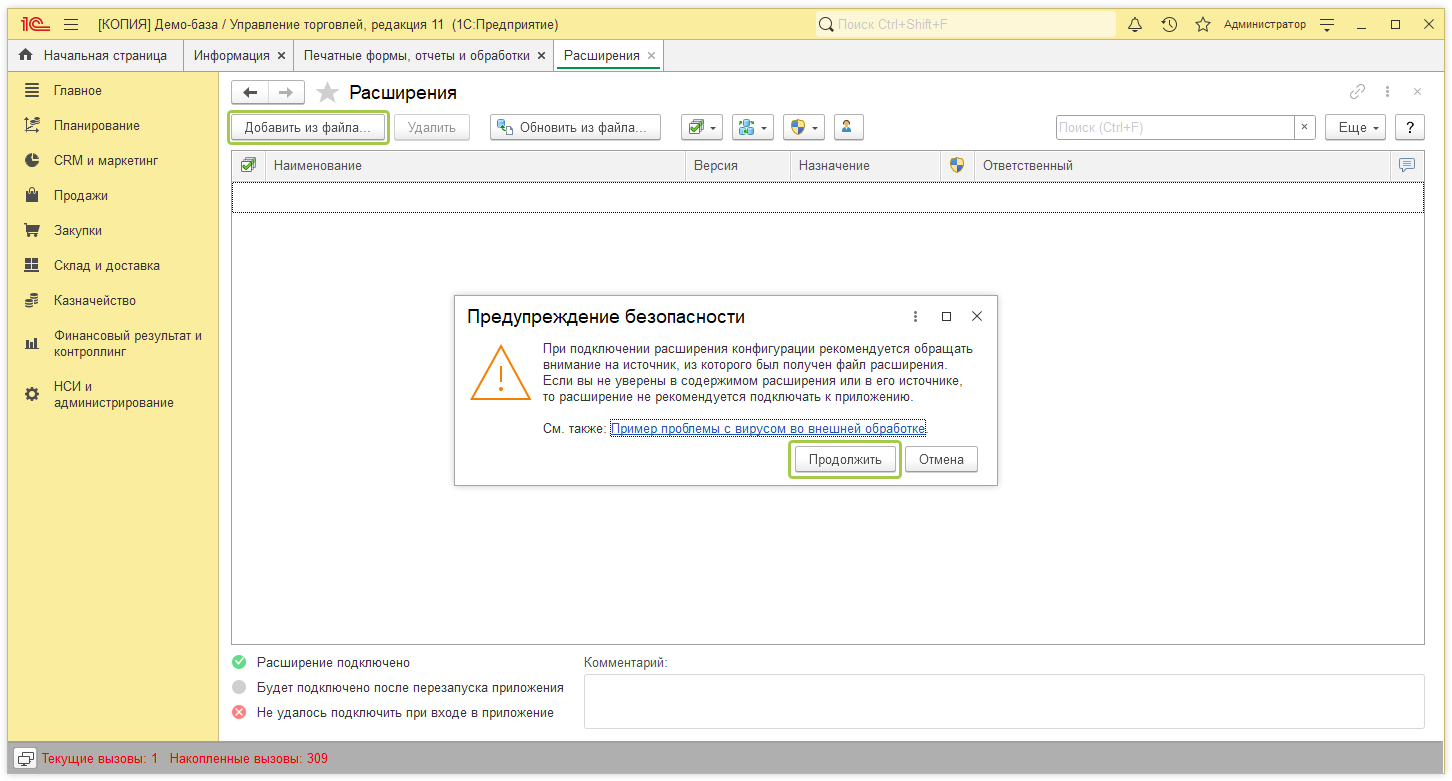
4. Далее необходимо убрать галочку "безопасного" режима и перезапустить программу. После добавления файла, система сама разместит кнопку вызова функционала подтверждения в назначенных местах: РМК, заказ клиента, реализация - документы, где доступен стандартный вызов поиска карты лояльности по штрихкоду карты (далее подробнее).
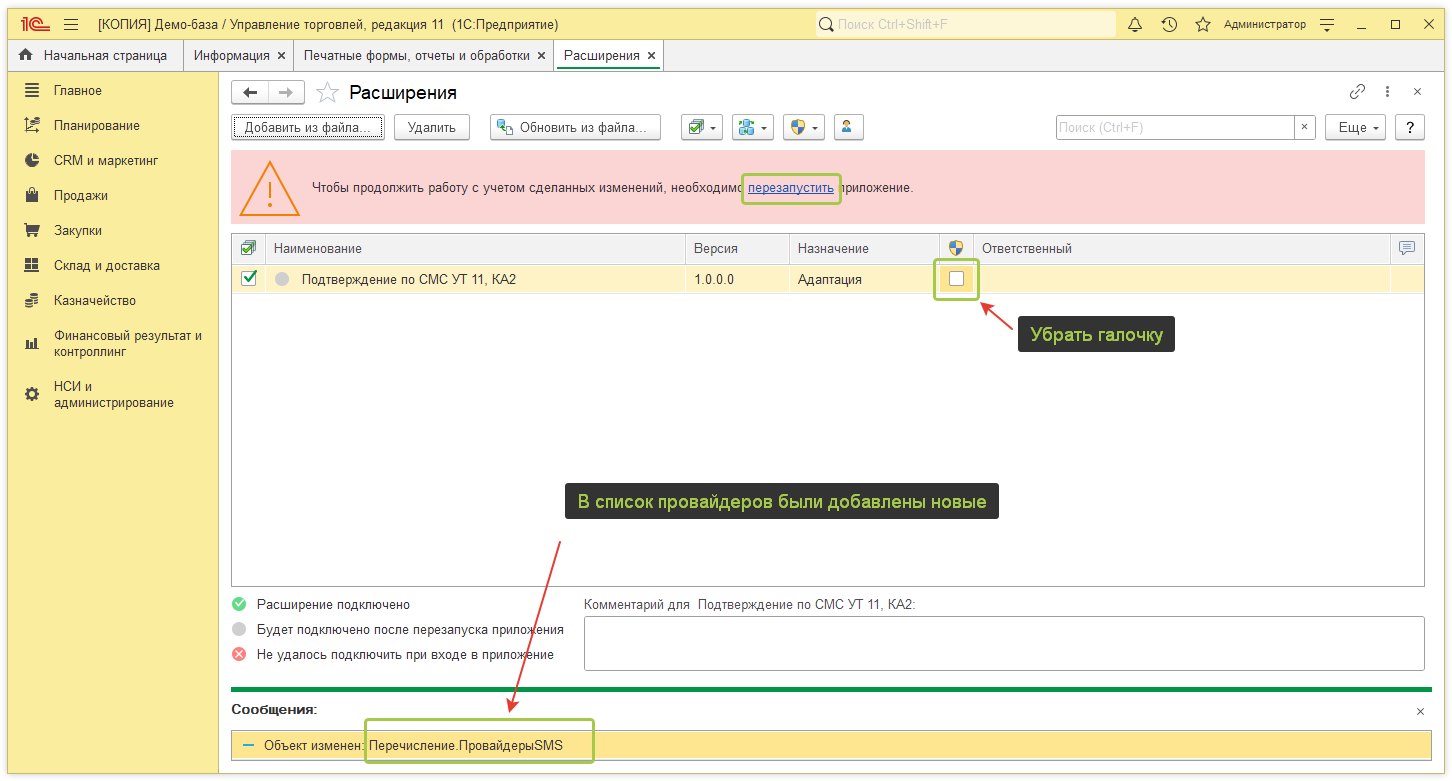
Поздравляем, наше расширение добавлено в конфигурацию - можно приступать к работе.
Использование расширения
Расширение использует стандартную роль «Отправка SMS». Поэтому для пользователей, необходимо добавлять данную роль для доступа к расширению: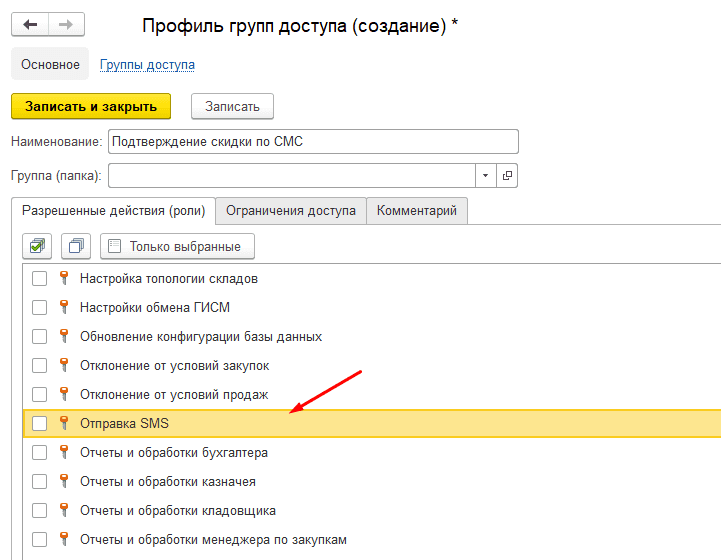
1. Данные авторизации (логин, пароль) предоставляет провайдер SMS сервиса. Выбираем подходящий сервис, вводим данные авторизации и имя отправителя. Именно имя отправителя определяет надпись "от кого" было отправлено SMS для входящего сообщения у клиента.
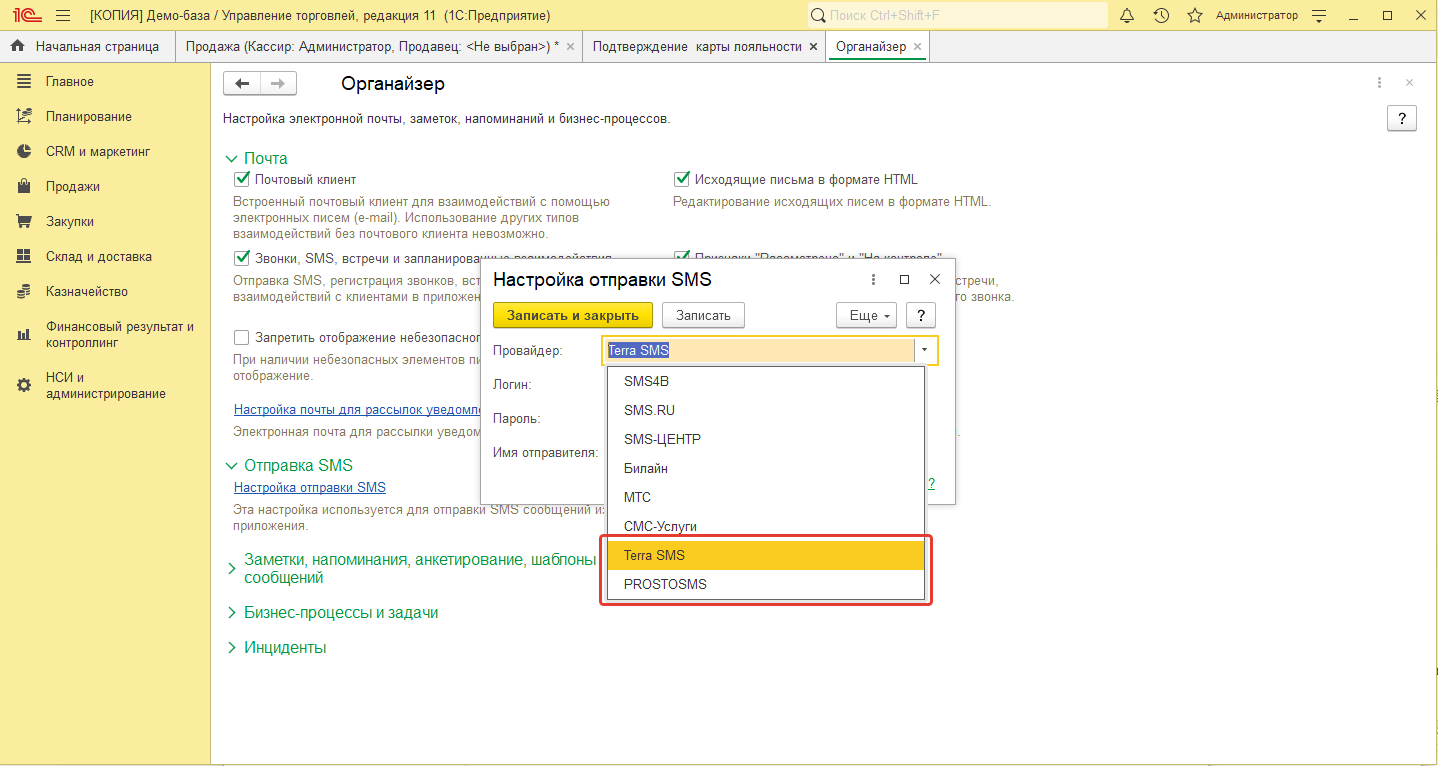
2. После активации расширения в рабочем месте кассира и документах(заказ клиента и реализация) станет доступна новая кнопка на форме считывания карты:
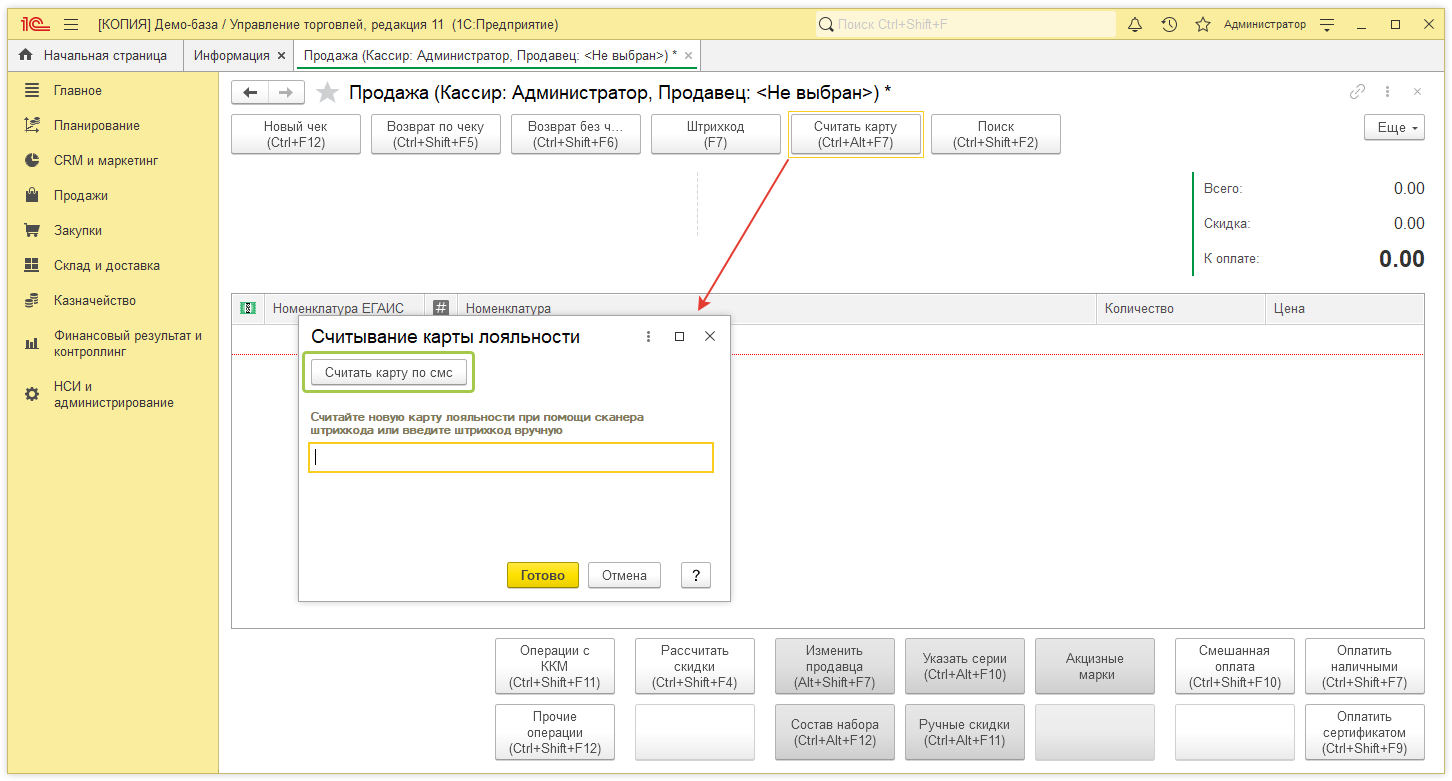
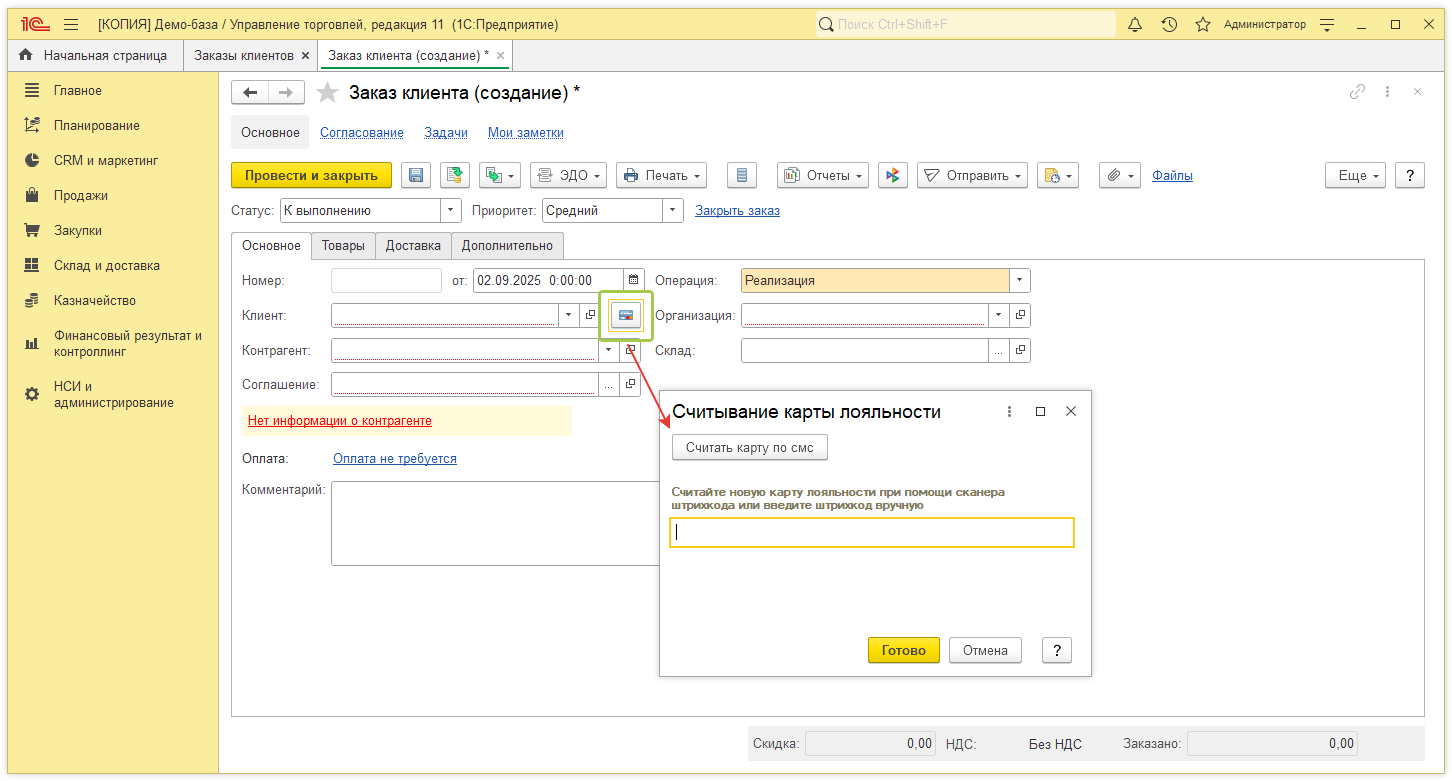
3. В интерфейсе расширения есть основные элементы взаимодействия:
- Поле ввода номера. Для удобства оператору не нужно вводить "+7" или "8", а сразу начинать с ввода кода оператора, например «9184563737»
- Поле ввода кода проверки. Поле для ввода 4-х значного проверочного кода, который был отправлен на номер пользователя. Поле станет доступным для ввода лишь после успешной отправки SMS-кода. Если отправка будет с ошибкой - поле не будет доступно.
- Кнопка отправки SMS. Инициирует отправку кода проверки на введённый номер телефона. Кнопка доступна лишь при «валидном» номере телефона - 11 цифр в поле ввода номера, включая лидирующую цифру «7».
- Кнопка подтверждения кода. Кнопка становится доступной лишь при заполнении поля ввода проверочного кода 4 цифрами.
- Кнопка очистки поля номера. Кнопка становится доступной при наличии в поле ввода номера хотя бы одного знака, при отсутствии иных знаков кроме лидирующей цифры «7» - кнопка не будет доступна. Помимо кнопки очистки на цифровой панели, при редактировании поля номера появится кнопка очистки поля непосредственно внутри самого поля. При нажатии этой кнопки происходит очистка всех введённых данных: номер, код, очистится список карт(если был открыт) и пропадёт доступность кнопок, кроме плиток цифровой панели ввода.
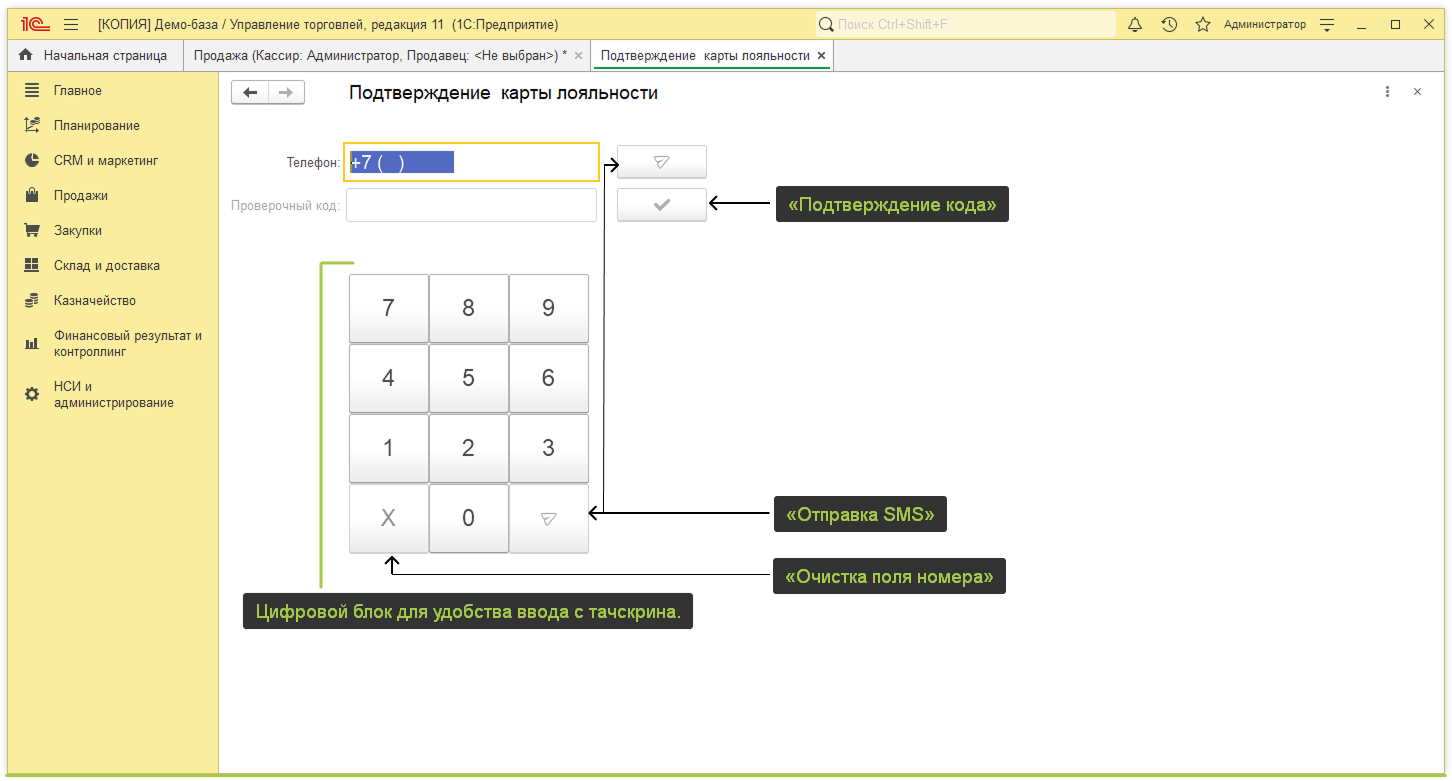
4. При возникновении ситуации, когда указанный номер будет привязан к нескольким клиентам, пользователю будет предоставлен список выбора, где будут отображены карты, найденные по номеру. Далее по решению пользователя необходимо выбрать карту, для которой будет отправляться смс-подтверждение. В этот момент единственными доступными кнопками для пользователя будут: кнопки очистки и выбора карты.
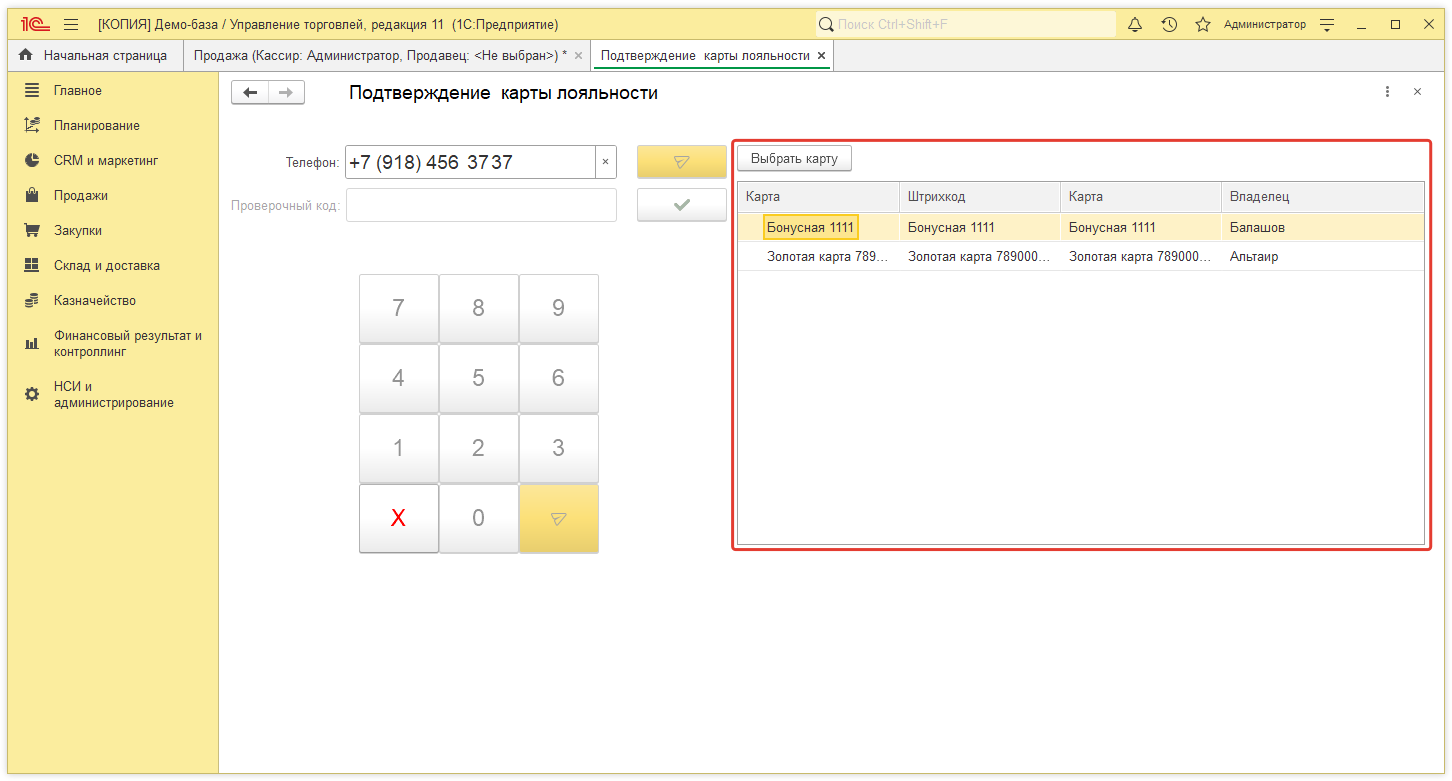
5. В случае успешной отправки SMS пользователю будет предложено ввести код из смс, отправленное пользователю. Поле ввода проверочного кода станет доступным. Как только будет введено 4 знака, кнопка подтверждения станет доступной для нажатия. И если наш код от клиента совпадёт с отправленным системой - карта автоматически будет найдена и введена в соответствующее поле для каждой формы (рмк - на рабочем столе, для документов - на вкладке "Дополнительно").
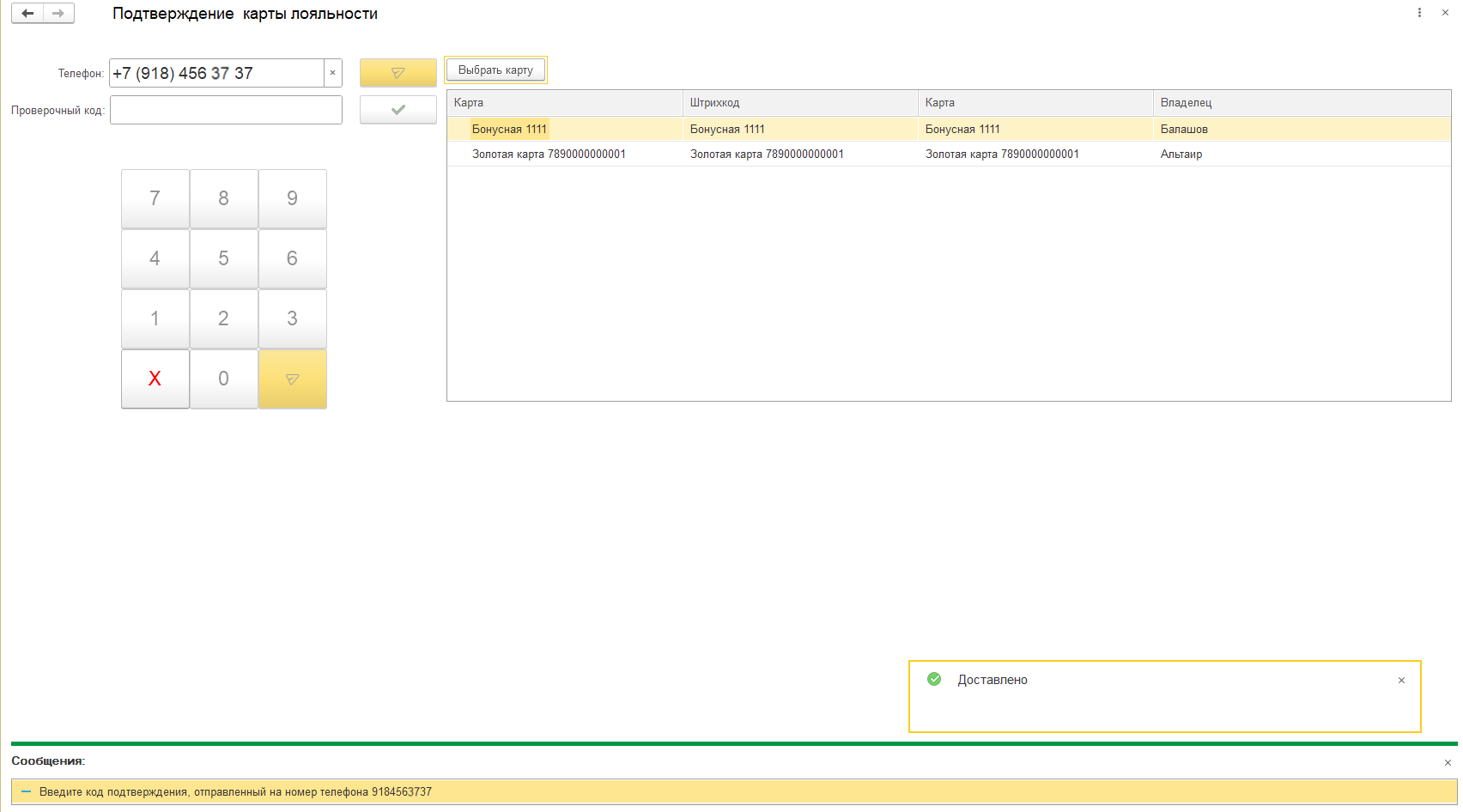
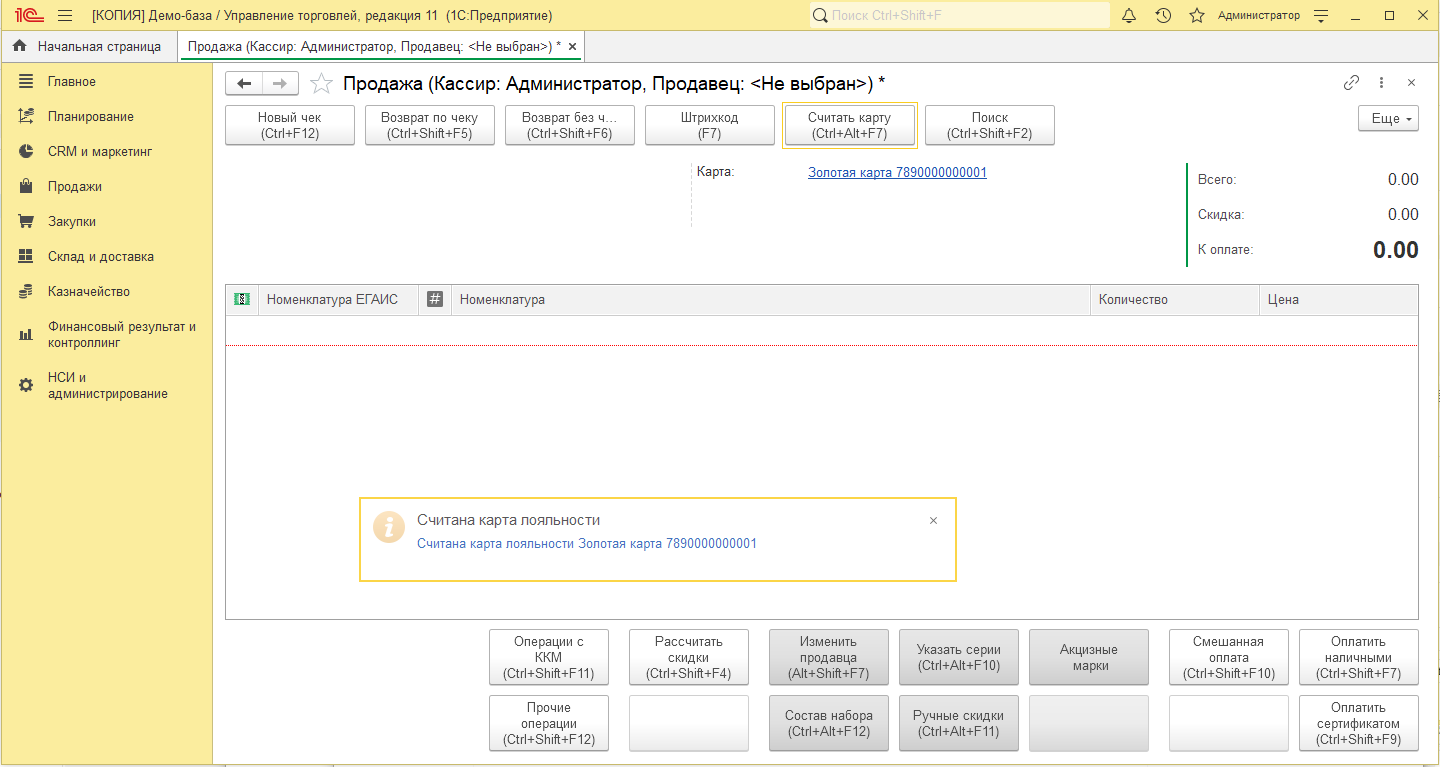
6. В случае возникновения ошибки при поиске номера, карты или же отправки SMS - информация будет выведена для пользователя:
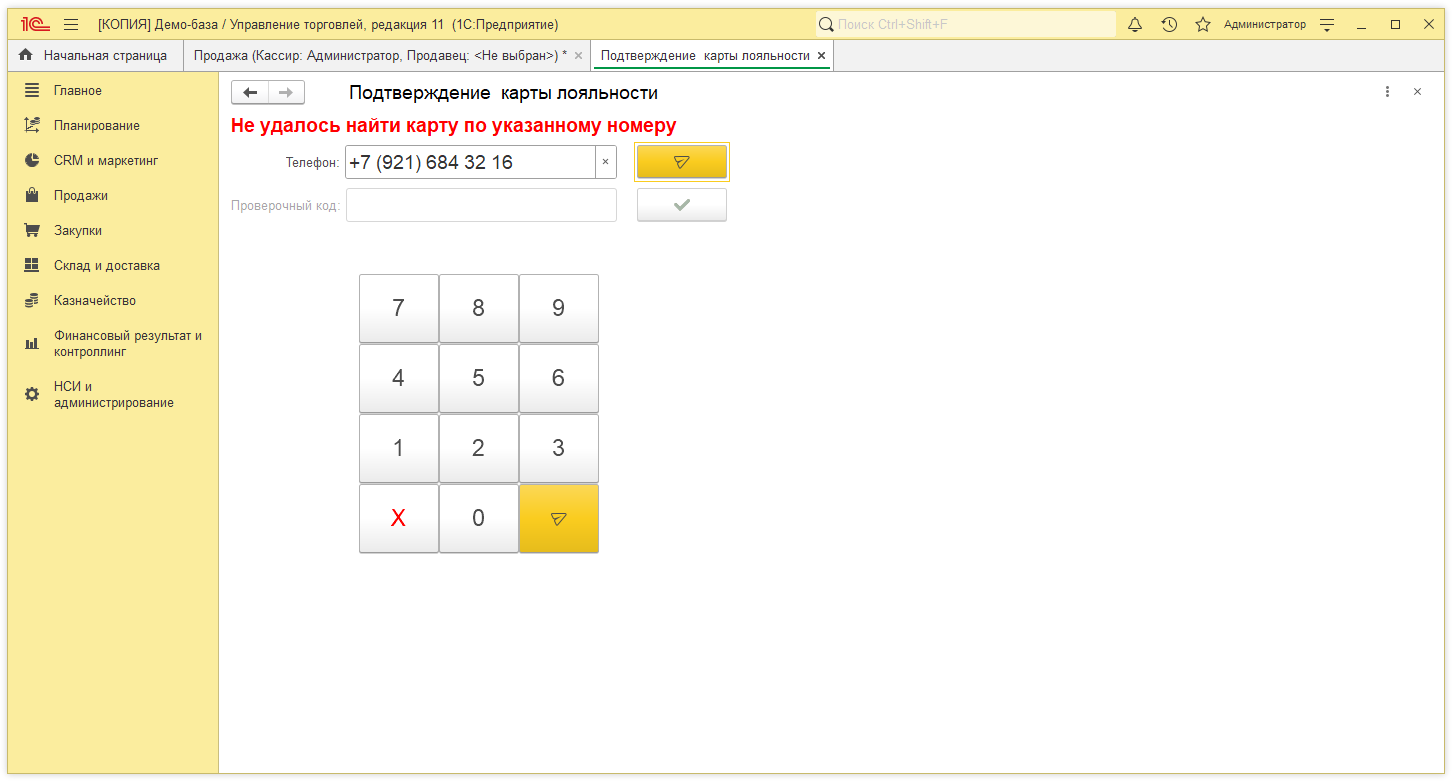
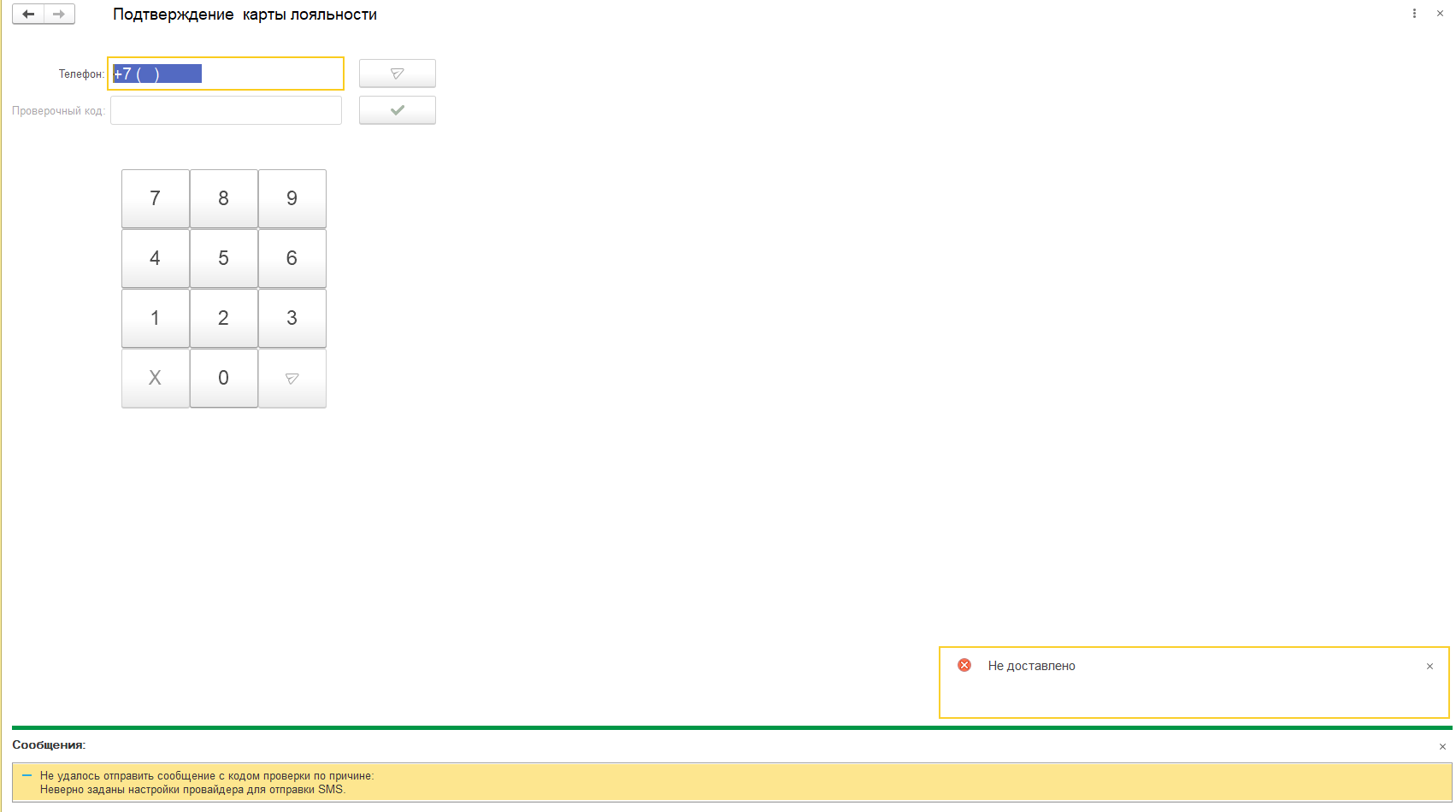
Как работает поиск карт
Для подбора карты используются данные, привязанные в самой карточке. Ключевым является сам клиент, к которому привязана карта, а именно номер телефона, который введён в соответствующее поле контактной информации о клиенте.Номер может быть различного формата по маске: «99999999999», «9 (999) 999 99 99», «+9999999999», «+9(999)9999999» и т.п..
Не найдены будут следующие форматы номеров - номера введённые через запятую или через пробел:
«9(999) 999 99 99, 9(999) 999 99 99» - через запятую или точка с запятой
«9(999)9999999 +9(999) 999 99 99» - через пробел
Это объясняется сложностью поиска и подбора таких клиентов. Поэтому соблюдение формата номера будет ключевым для успешного поиска карты.
Расширение производит поиск клиентов по введённому номеру, проверяет наличие карт и в том случае, если:
- Не будет найдено клиентов по номеру - информация об этом будет выведена на экране пользователя в интерфейсе расширения
- Таким же образом обстоит дело при при отсутствие карт у найденных пользователей по номеру - информация будет выведена
- При повторном использовании номера телефона у нескольких клиентов и наличии активных карт - будет выведен список для выбора одной конкретной карты
- И если в системе заведен лишь один пользователь с указанным номером и есть наличие карты - то при нажатии кнопки "Отправить СМС" сразу будет произведена отправка кода на введённый номер телефона.